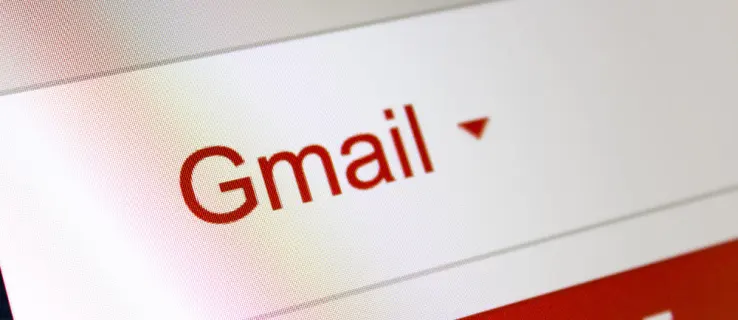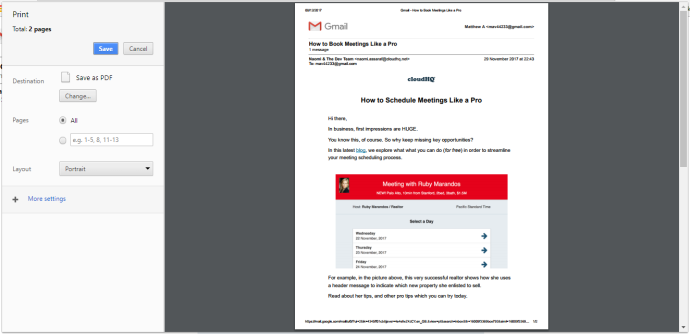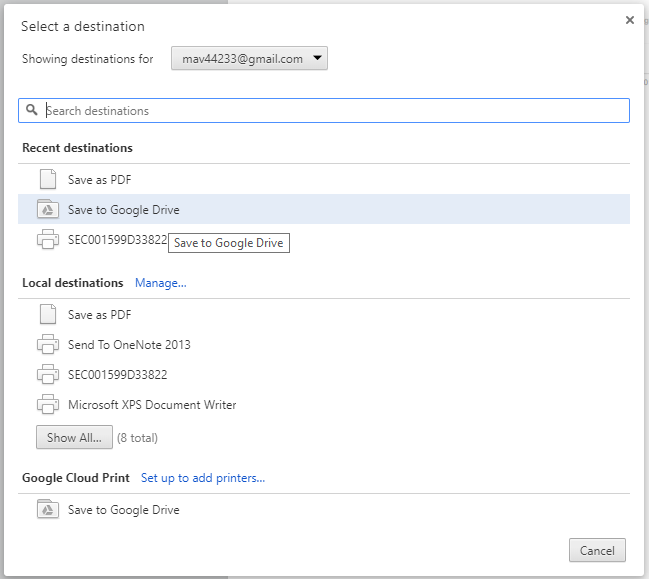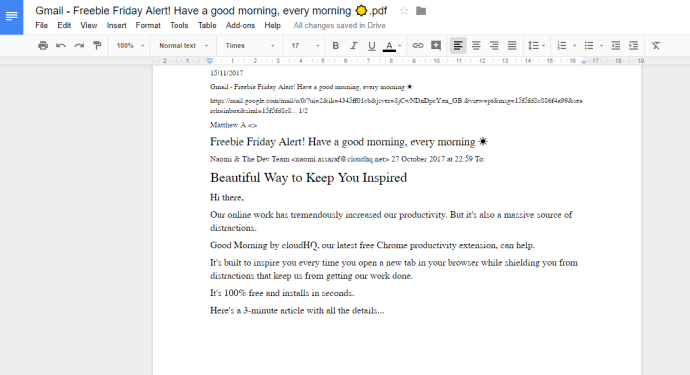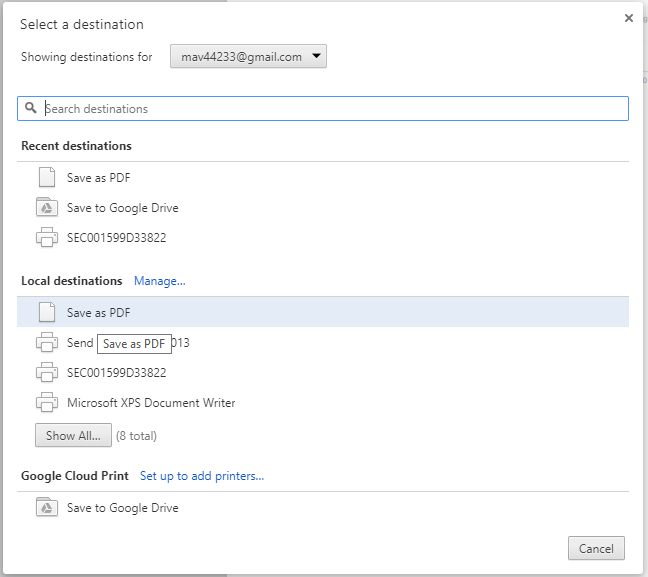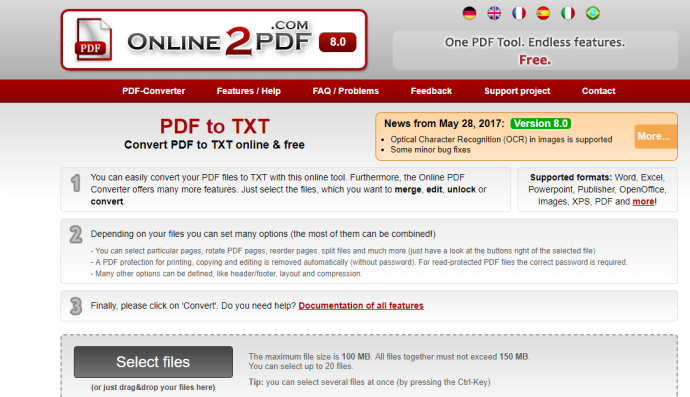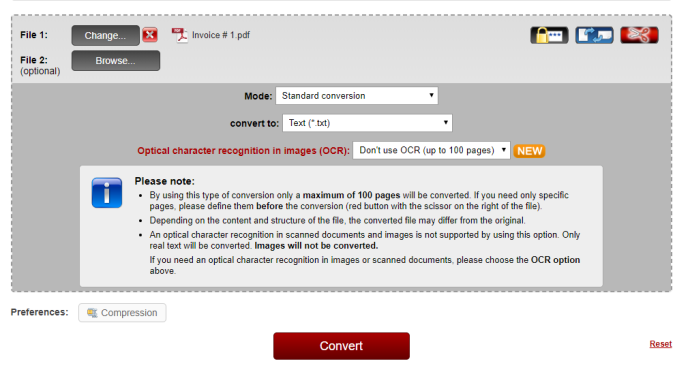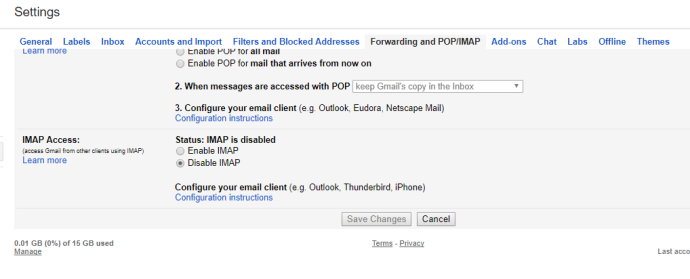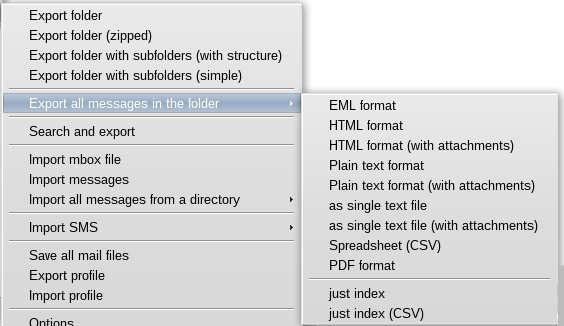如何将 Gmail 邮件导出到文本文件
一些 Gmail 用户可能需要保留重要电子邮件的额外备份。 但是,它不提供 Gmail的 用于将选定邮件导出到文本文件 (TXT) 或任何其他文件格式的任何内置选项。 尽管您可以存档邮件,但如果您稍后需要检索这些邮件,存档可能会变得不活动且无法使用。 但是,仍然有一些方法可以使用一些解决方法将 Gmail 邮件保存为文本文件。 您可以使用以下方法将 Gmail 电子邮件导出为文本 (TXT) 文件格式。
将 Gmail 电子邮件复制并粘贴到记事本中
将电子邮件导出为 TXT 格式的最直接方法之一就是简单地复制并粘贴它们。 这是一种将电子邮件另存为文本文档的快速而直接的方法,而且非常简单,因为您现在可能已经复制和粘贴文本了一百万次。 首先,打开 Gmail 邮件,然后用光标选择所有文本。 按热键 Ctrl + C 将电子邮件复制到 Windows 剪贴板。
接下来,单击 Cortana 按钮 任务栏 Windows 10 打开此应用程序。 在搜索框中输入“记事本”,然后选择打开记事本。 按热键 Ctrl + V 将电子邮件粘贴到记事本中。 点击 “一份文件” 然后点击 节省” ,输入 TXT 文档的标题,然后按 按钮 “保存” .
在 Google 文档中打开电子邮件
使用 Google 云端硬盘和文档的 Google+ 帐户,您可以将 Gmail 邮件保存为 TXT 文档,而无需复制和粘贴它们。 您可以将 Gmail 电子邮件另存为 PDF 文档并在 Google 文档中打开它们。 然后您可以从文档下载电子邮件作为 TXT 文件。 您可以通过此方法从文档下载 Gmail 邮件。
- 首先,设置一个Google帐户 这一页, .الزمالأمر。
- 打开您要另存为文本文件的 Gmail 电子邮件。
- 点击按钮 打印全部 位于电子邮件的右上角。
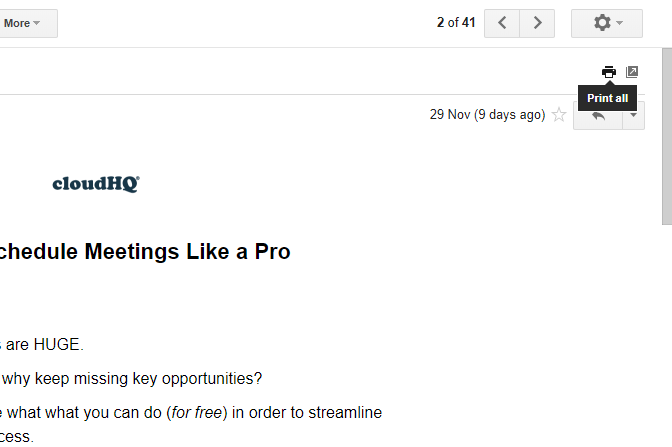
- “全部打印”按钮将打开下面直接显示的打印窗口 . 点击按钮 “变化” 开窗 确定目的地 .
- 选择一个选项 保存在 Google Drive ,然后按按钮 保存到 .
- 打开您的 Google Drive 云存储。 现在它将包含已保存电子邮件的 PDF 副本。
- انقربزرالماوسالأيمنفوقملف PDF 对于电子邮件并选择 通过使用打开 ,然后选择 谷歌文档 . 这将在 Google 文档中打开电子邮件正文,如下所示。
- 您现在可以单击 “一份文件” 然后 “下载为” 并选择 纯文本 (.TXT) 。 这会将您的 Gmail 电子邮件作为文本 (TXT) 文档保存在默认下载文件夹中。 从那里,您可以将其移动到您想要的任何文件夹,就像移动任何其他文件一样。
将 Gmail 电子邮件另存为 PDF 文件并将其转换为文本文档
或者,您也可以将 Gmail 电子邮件保存的 PDF 文件转换为 TXT 文档。 有很多第三方软件包和 Web 应用程序可以将 PDF 文件转换为 TXT。 您可以通过以下方式使用 PDF to TXT Web 应用程序将 Gmail PDF 文件转换为文本文档。
- 在 Gmail 中打开您想要另存为文本文档的电子邮件。
- 点击按钮 打印全部 再次打开打印窗口。
- 点击按钮 “变化” ,然后选择选项“ 另存为 PDF” .
- 点击按钮 保存到 开窗 حفظباسم .
- 然后选择一个文件夹来保存PDF文件,然后按按钮 保存到 .
- 之后,打开 这个网络应用程序 在浏览器中打开 Online2PDF 网站。
- اضغطعلىالزر تحديد 在 PDF 转 TXT 页面上。 然后选择最近保存的电子邮件的 PDF 文件。
- اضغطعلىالزر “转换” 将 PDF 文档转换为 TXT 格式。 电子邮件的文本版本将自动保存在默认下载文件夹中。
在电子邮件客户端中打开 Gmail 电子邮件
您可以使用独立的电子邮件客户端程序打开来自不同网络邮件帐户的电子邮件。 某些客户端程序还允许您将电子邮件导出或保存为文本 (TXT) 文件。 因此,您可以在 Thunderbird 等电子邮件客户端中打开 Gmail 邮件,然后将其导出为文本文档。 Thunderbird 是一个免费的电子邮件程序,您可以将其用于此目的。
- 首先,按下一个按钮 التنزيلالمجاني 在 هذهالصفحة 在 Windows 上保存 Thunderbird 安装程序。 转至 Thunderbird 设置向导,将电子邮件客户端软件添加到 Windows。
- 接下来,打开 Gmail,然后单击 按钮 设定值 并选择 设定值 .
- 单击转发和 POP/IMAP,然后选择一个选项 تمكينIMAP .
- 点击按钮 保存更改 .
- 打开 Thunderbird 并在“邮件帐户设置”窗口中输入您的 Gmail 电子邮件帐户详细信息。
- 选择设置 IMAP(文件夹选项) 在帐户设置窗口中。 然后手动输入 Gmail 服务器主机名详细信息。
- 输入所有必需的详细信息后,您可以按按钮 我喜欢 。 然后您可以在 Thunderbird 中打开 Gmail 电子邮件。
- 点击按钮 “立即下载”位于 网站页面 这是为了将 ImportExportTools 插件添加到 Thunderbird。
- 点击 “工具”, 然后 “额外的工作”, 然后 “安装 在《雷鸟》中。 然后选择 ImportExportTools XPI 安装该附加组件,并重新启动 Thunderbird。
- 接下来,您可以右键单击 Thunderbird 邮箱并选择 ImportExport工具 其次是 导出文件夹中的所有邮件 并选择 纯文本格式 将 Gmail 电子邮件作为 TXT 文件导出到 Thunderbird。
因此,您可以使用多种方法将 Gmail 电子邮件导出为文本 (TXT) 文件。 您可以使用 Google Drive、文档、PDF 到 TXT 转换器、Thunderbird 和其他客户端软件。 其中一些选项可能需要比其他选项多一点努力,但有选择总是好的。 然后,您可以在 Gmail 中创建重要电子邮件的备份,甚至可以在桌面上添加它们的快捷方式 Windows。 如果您只想将消息保存为提醒或收据,只需复制并粘贴文本可能会更容易。